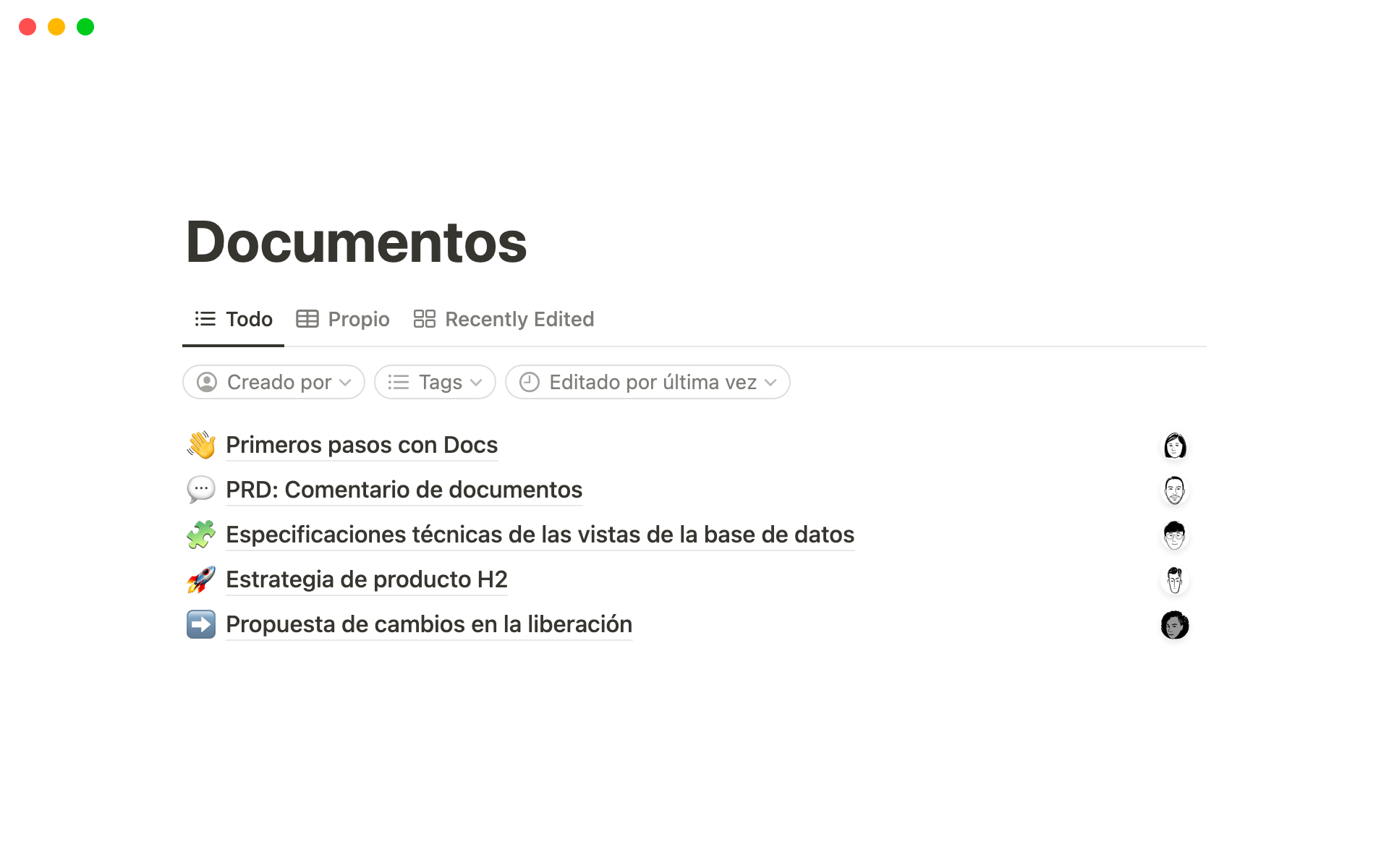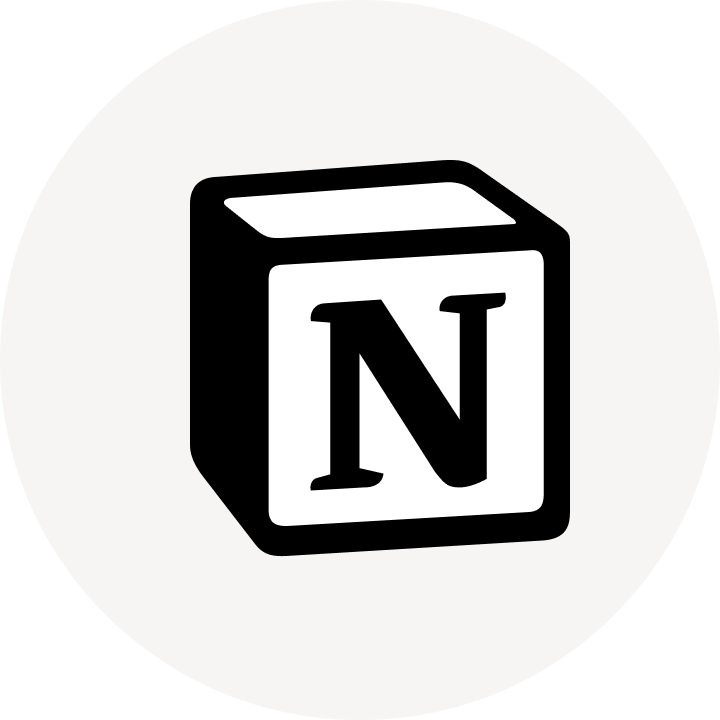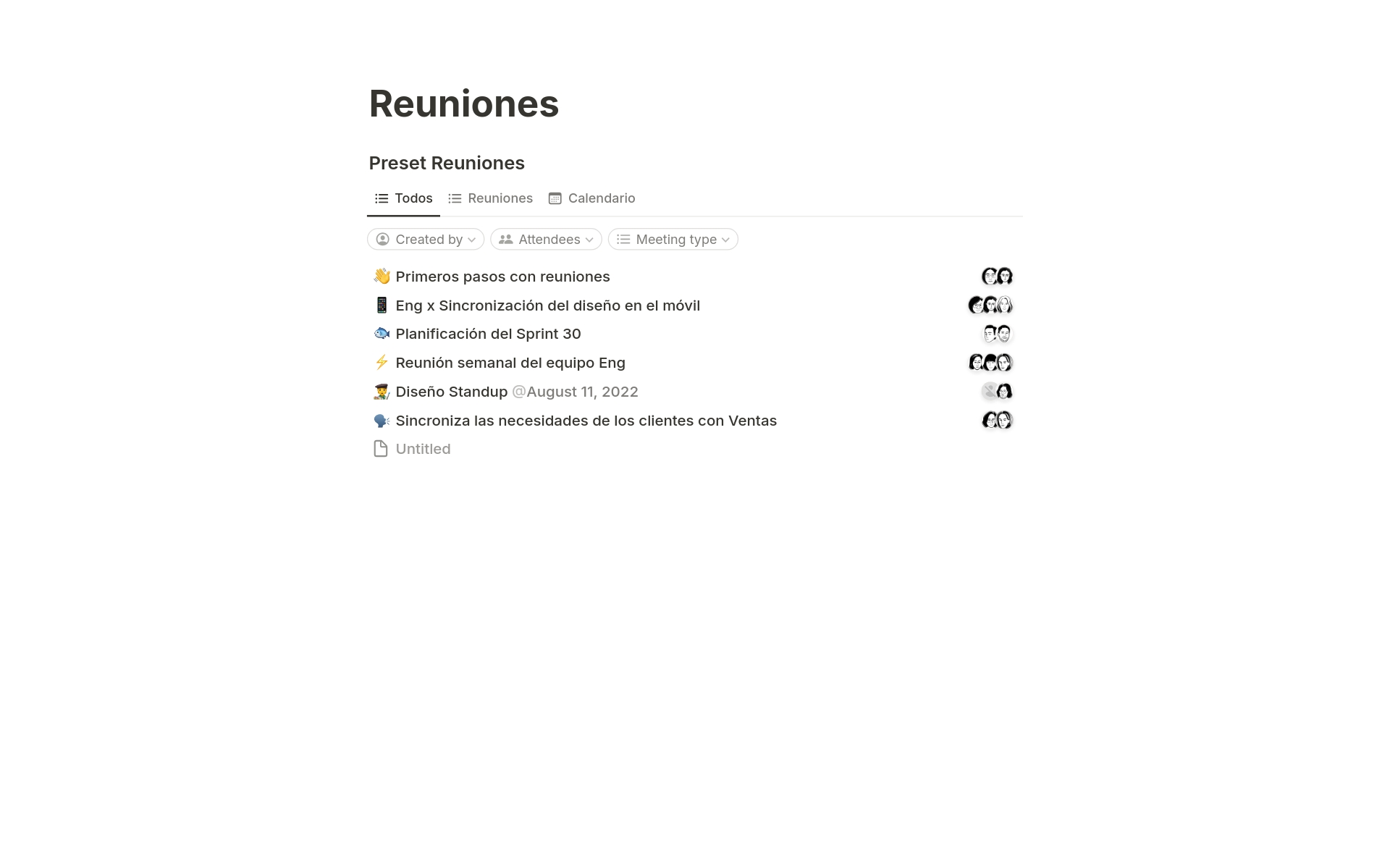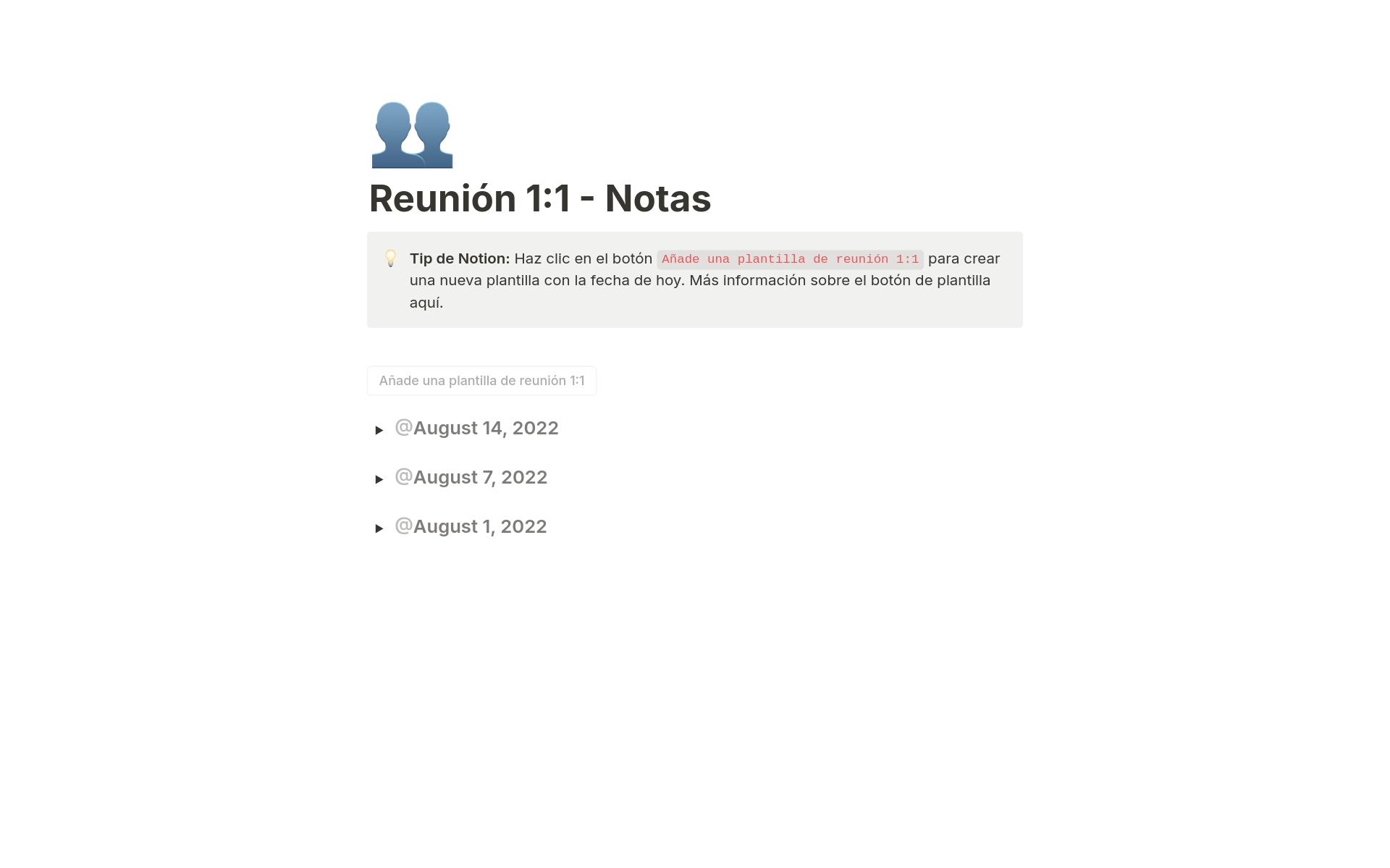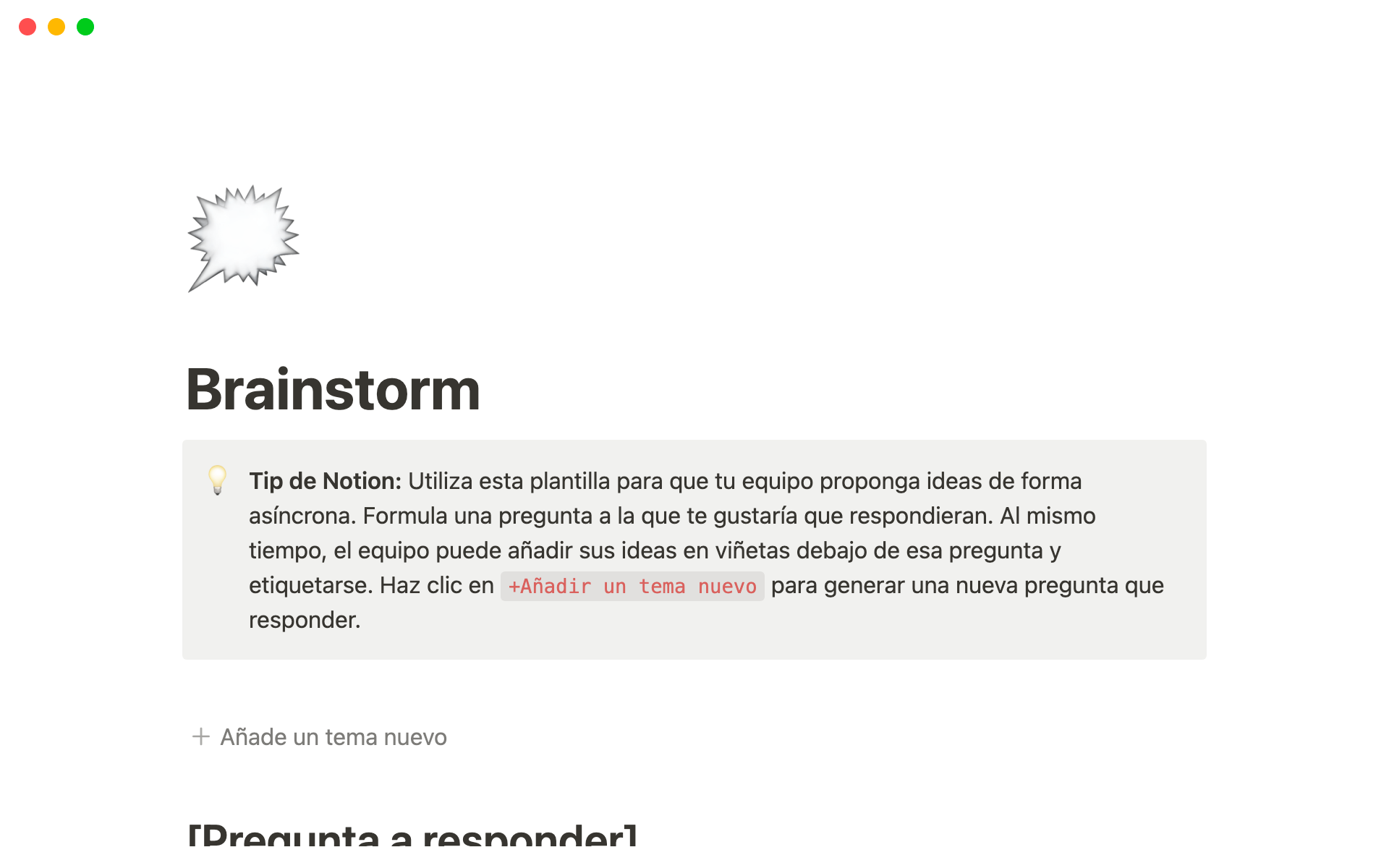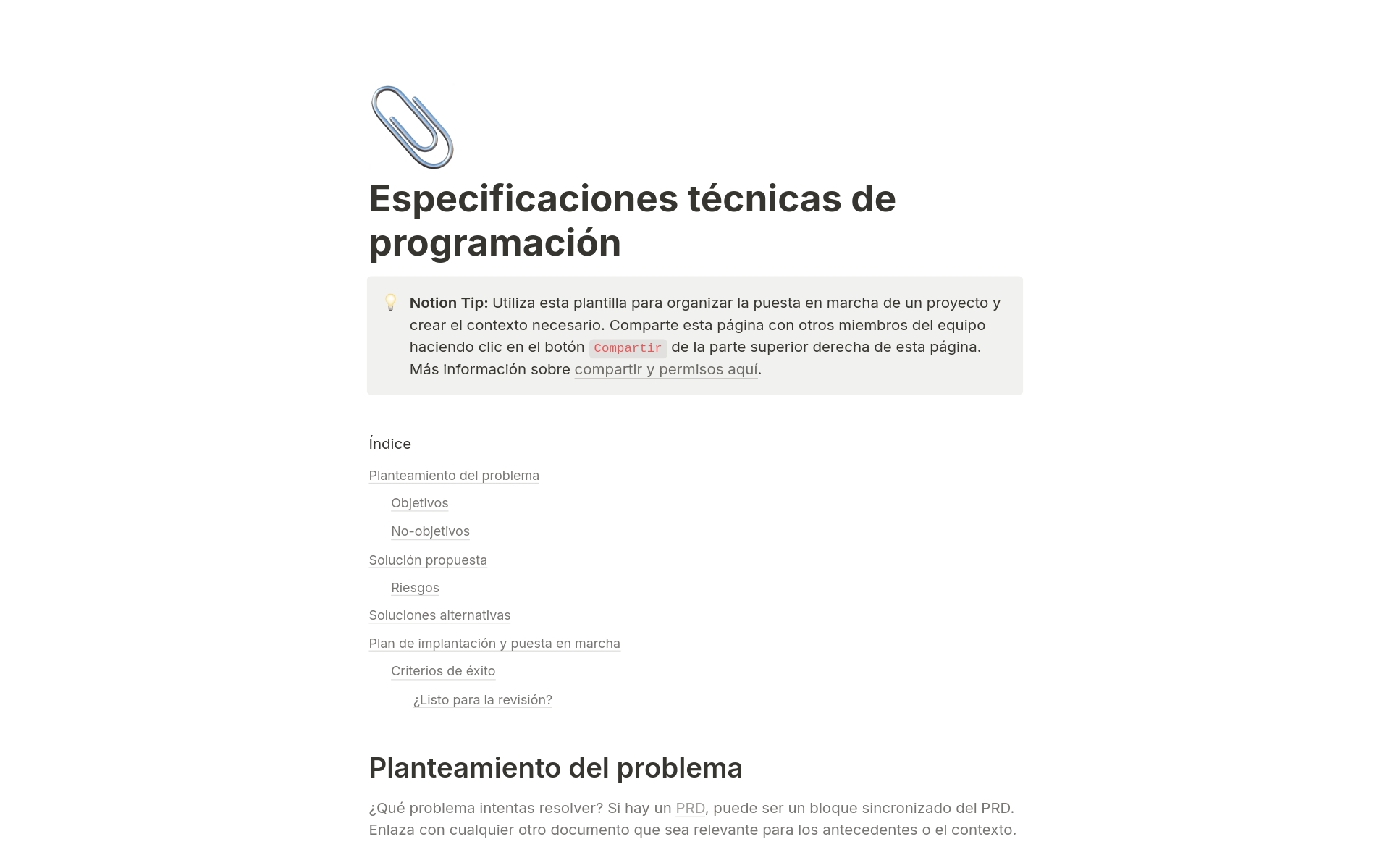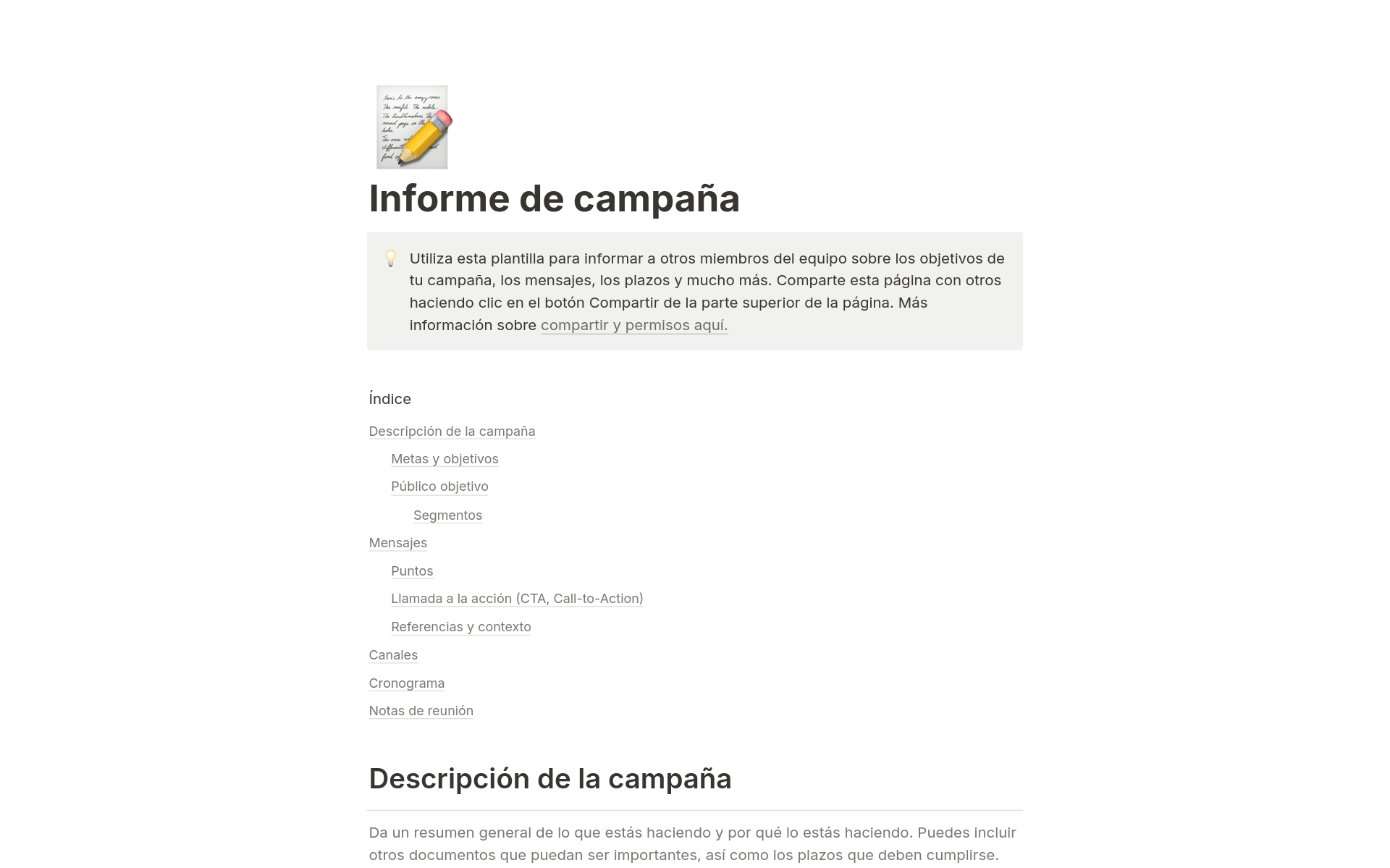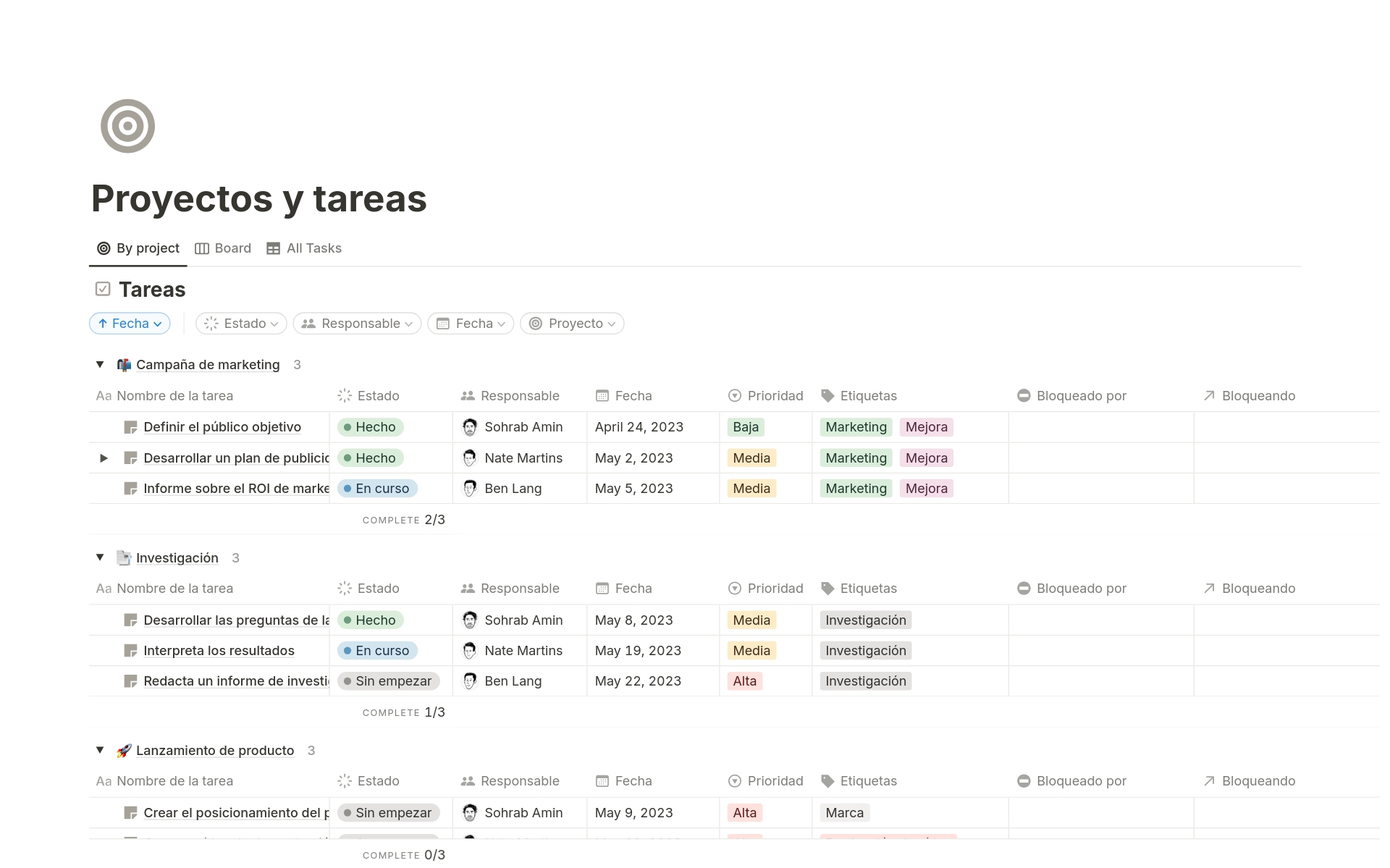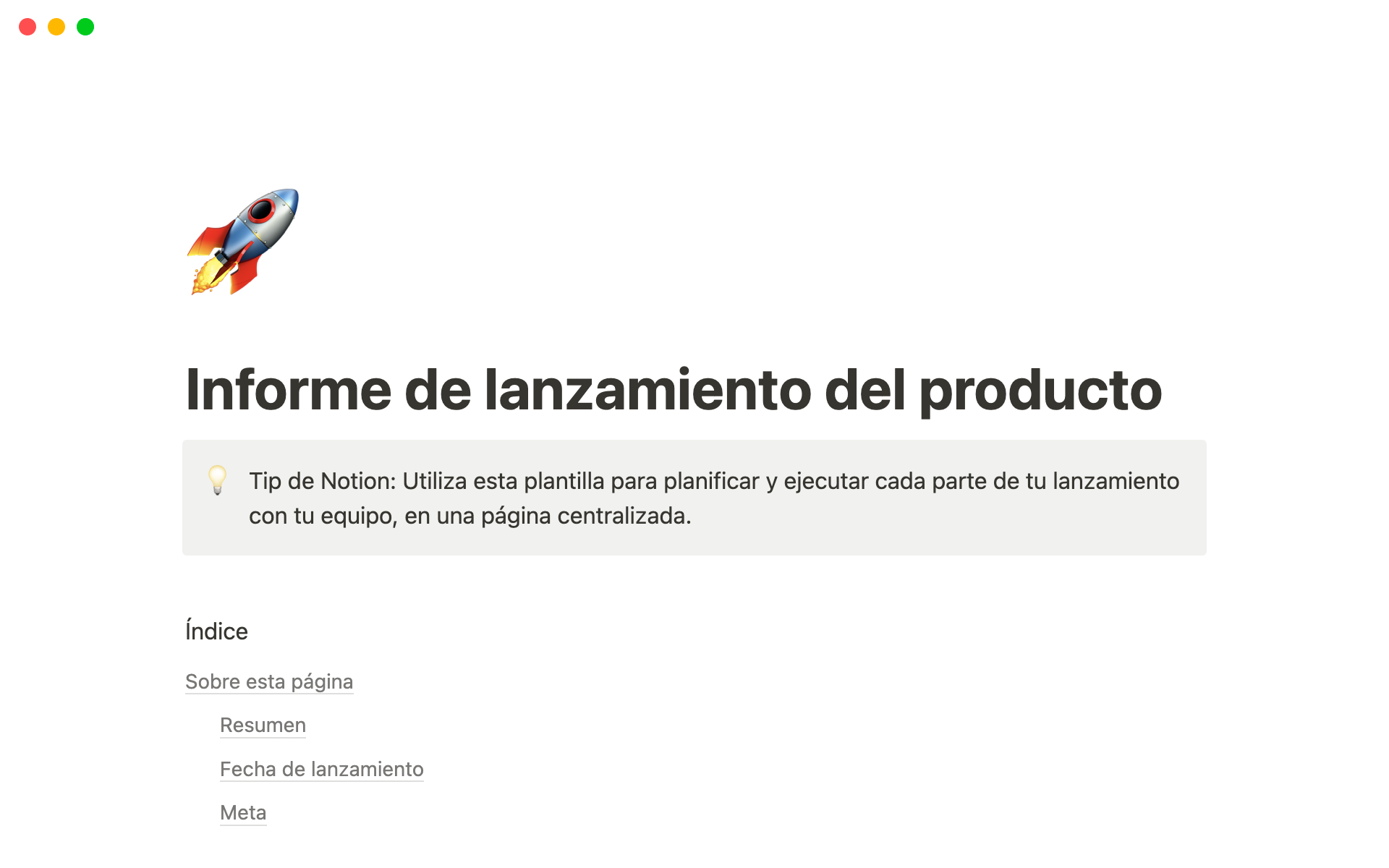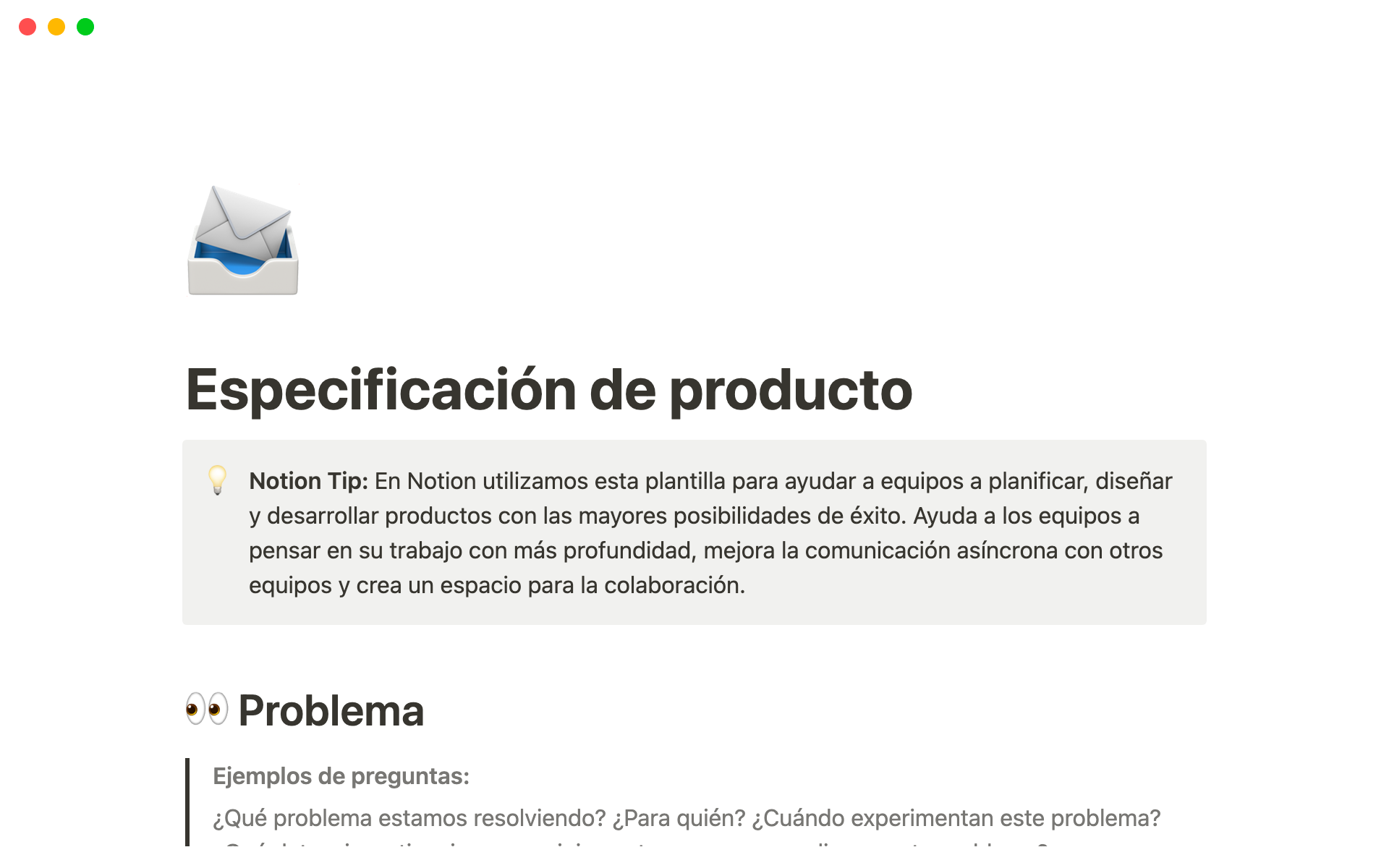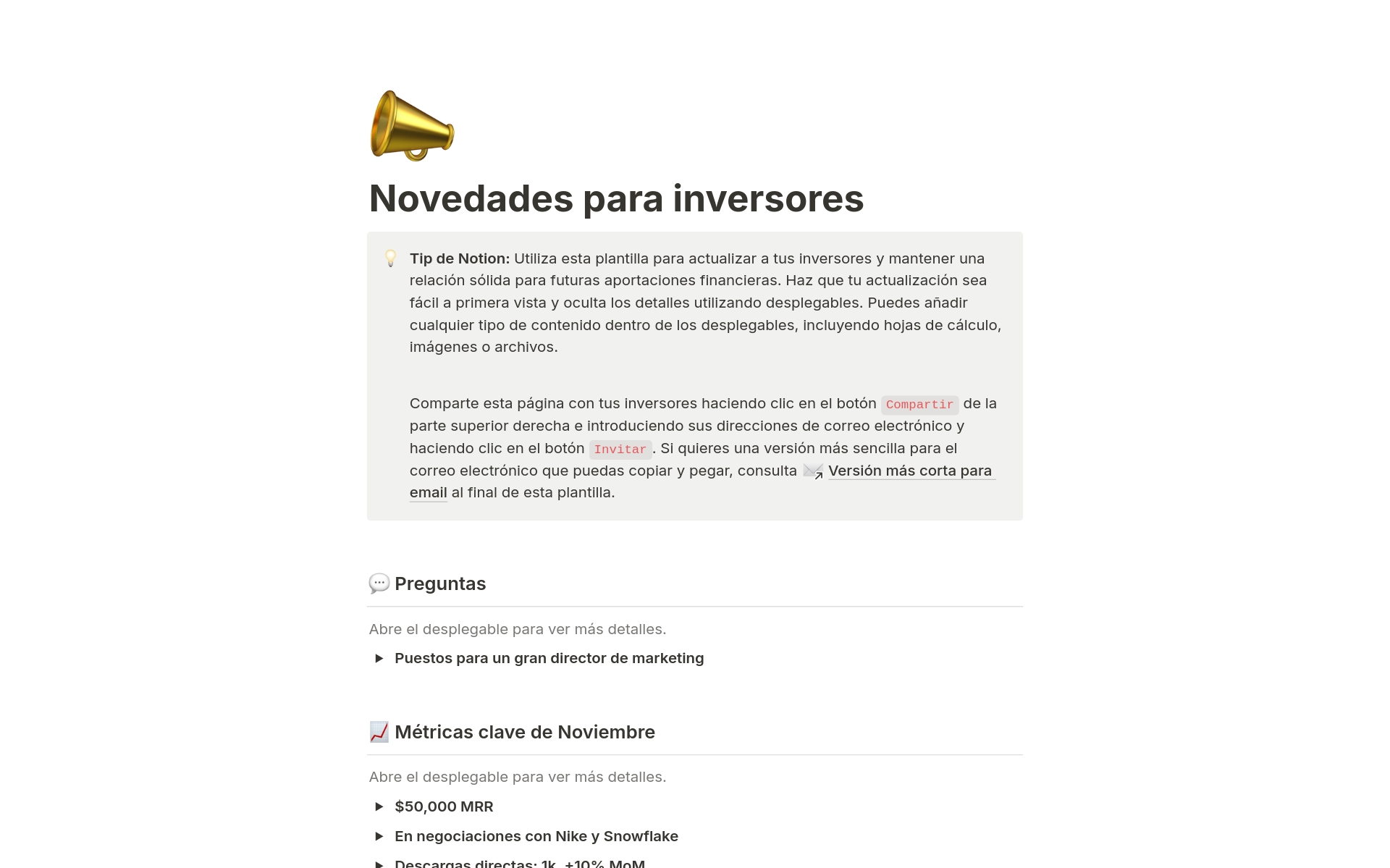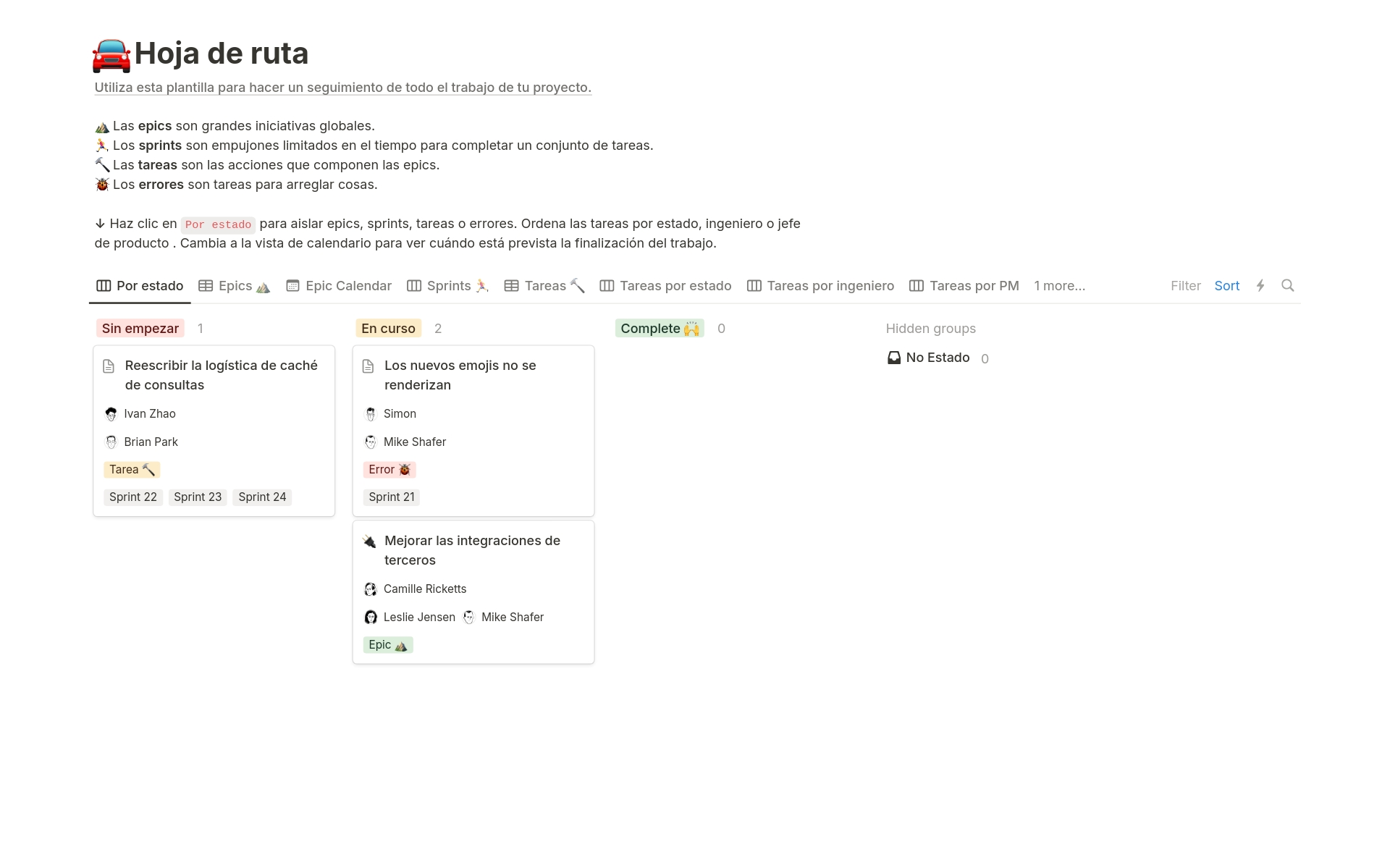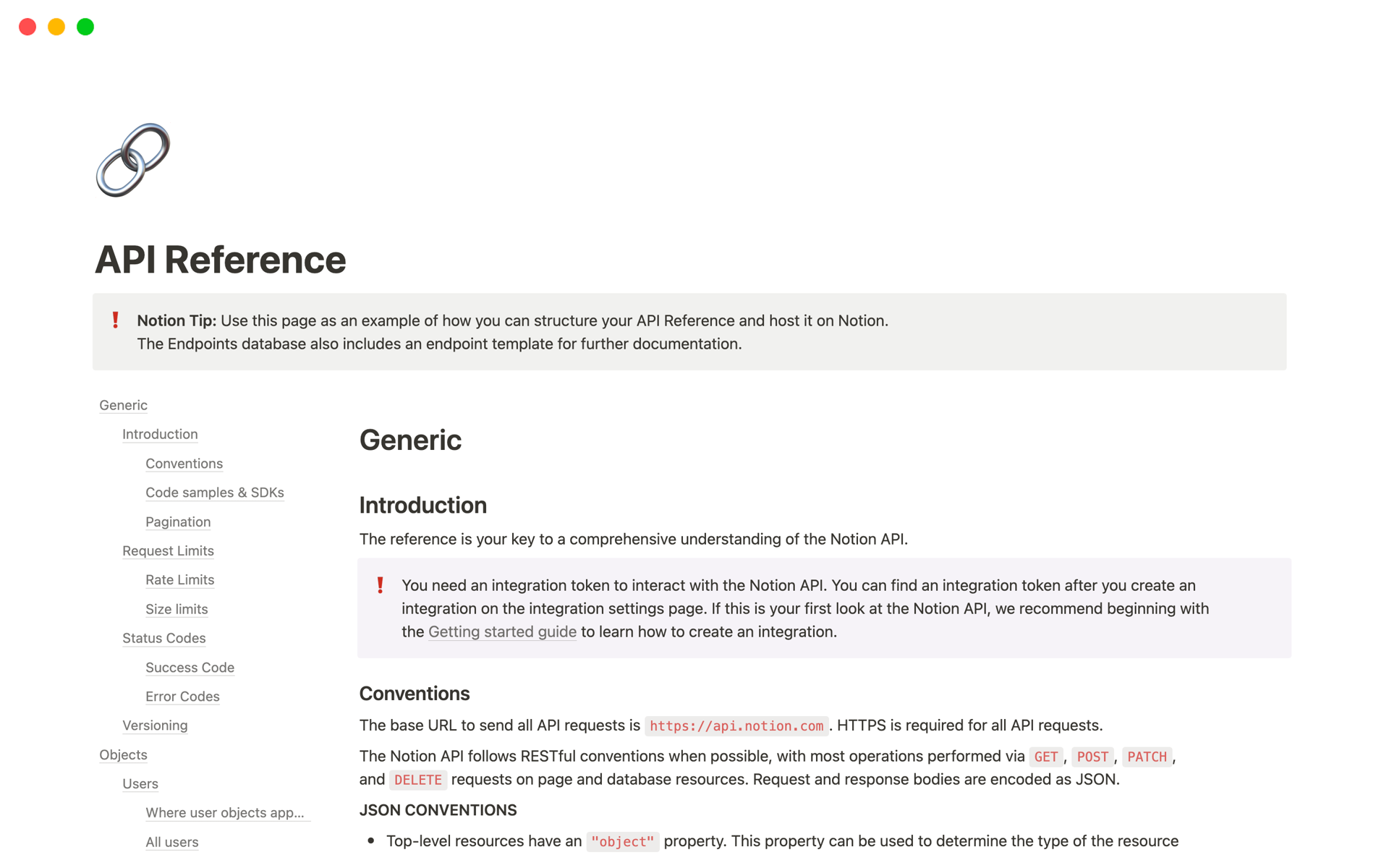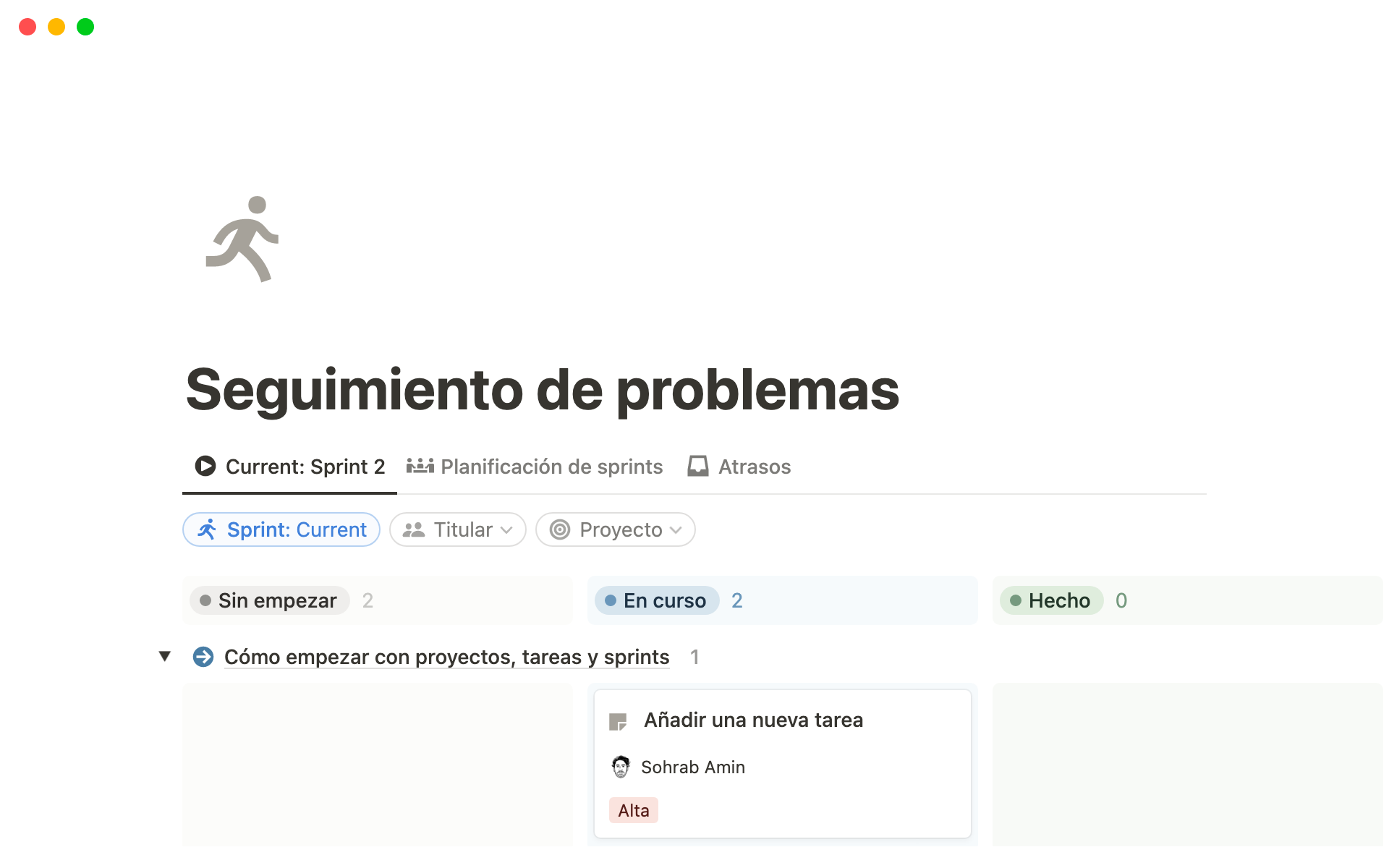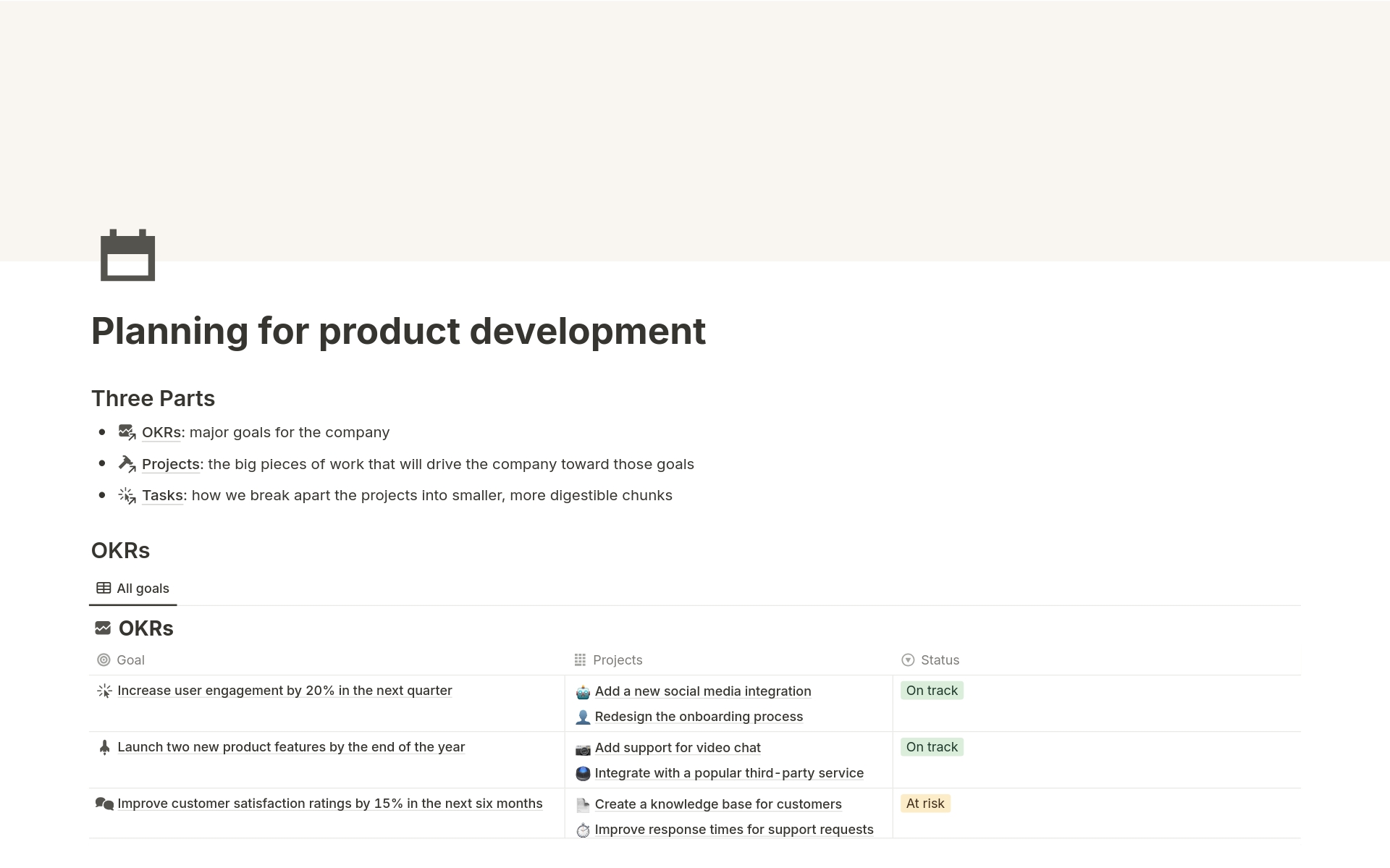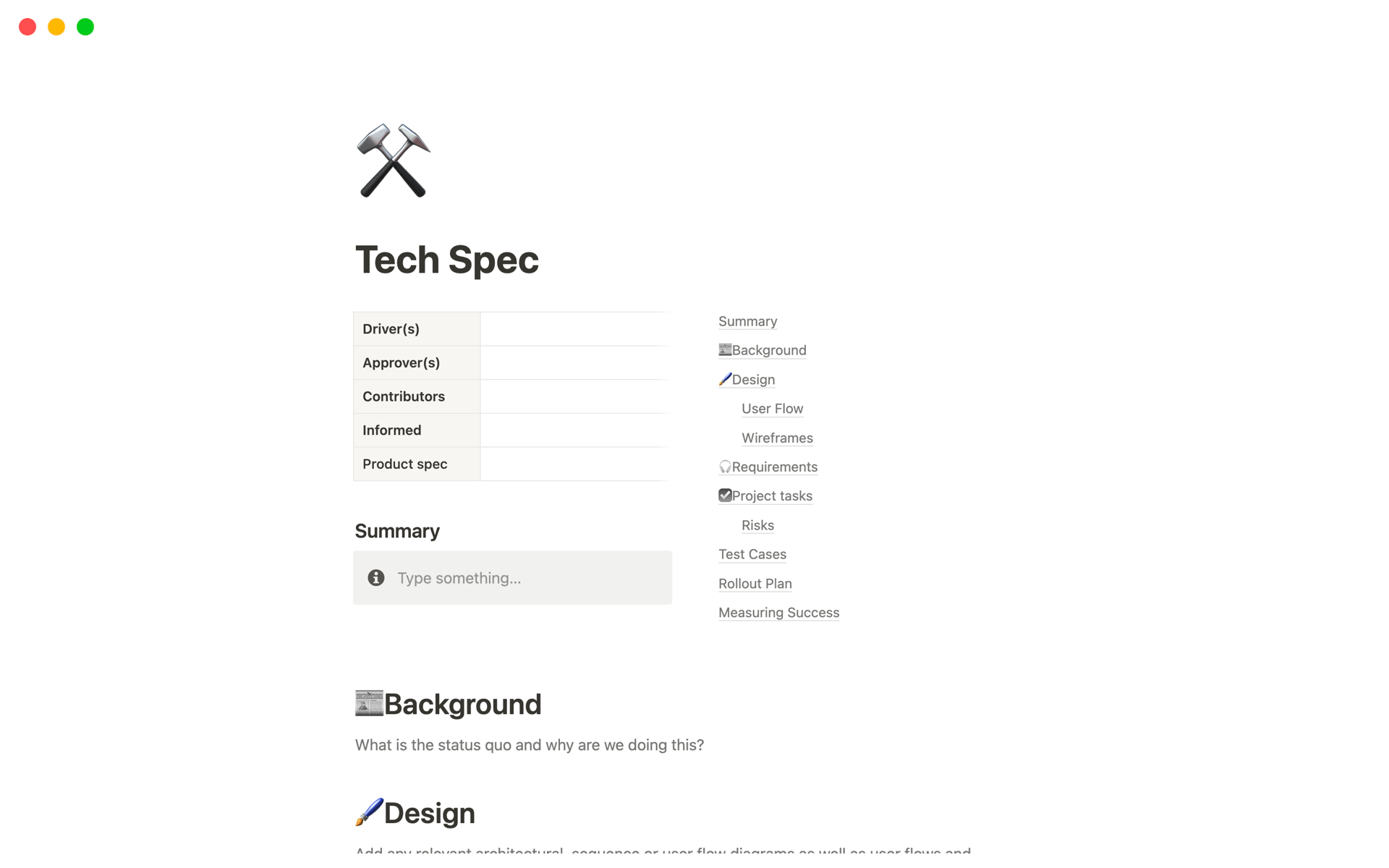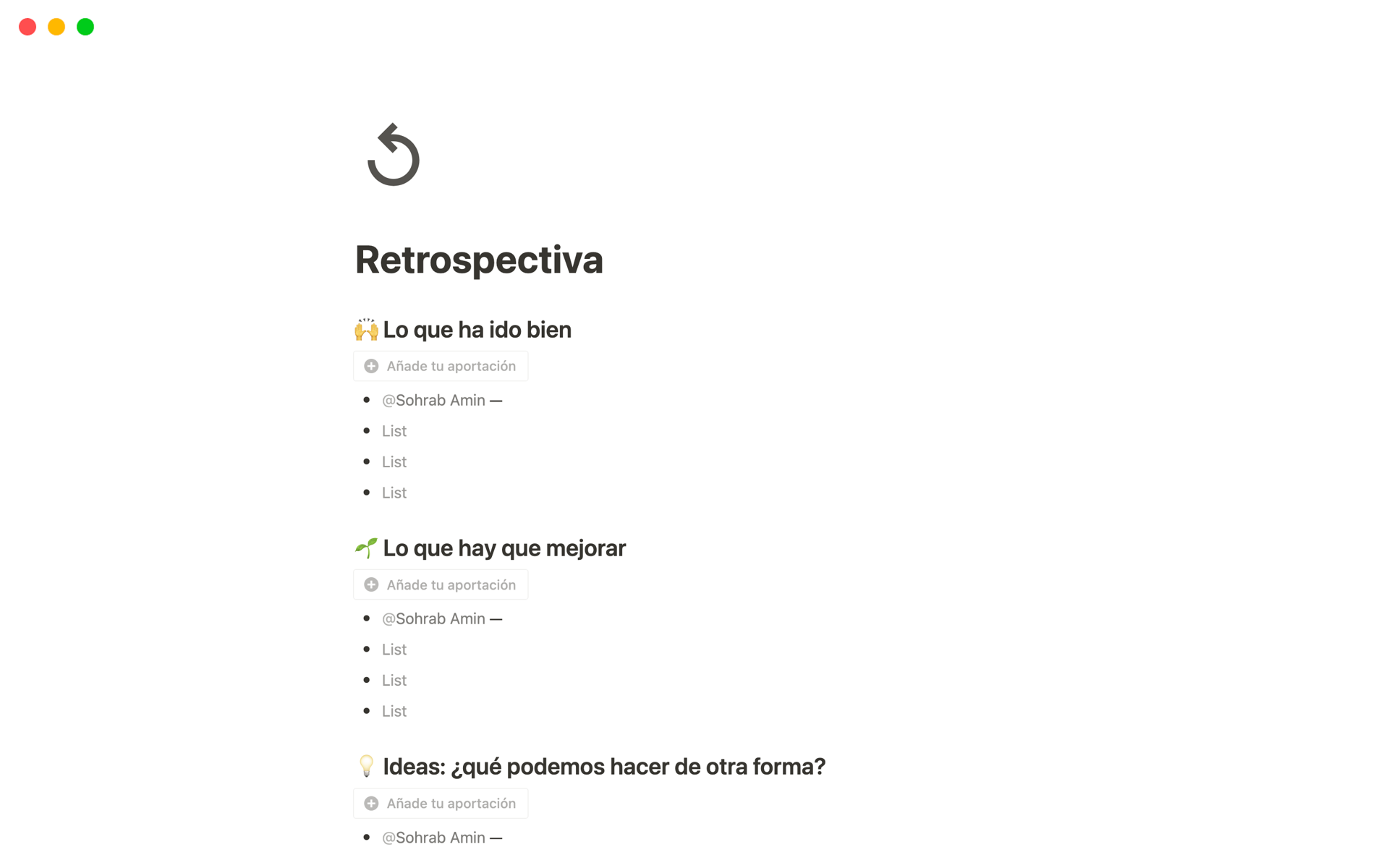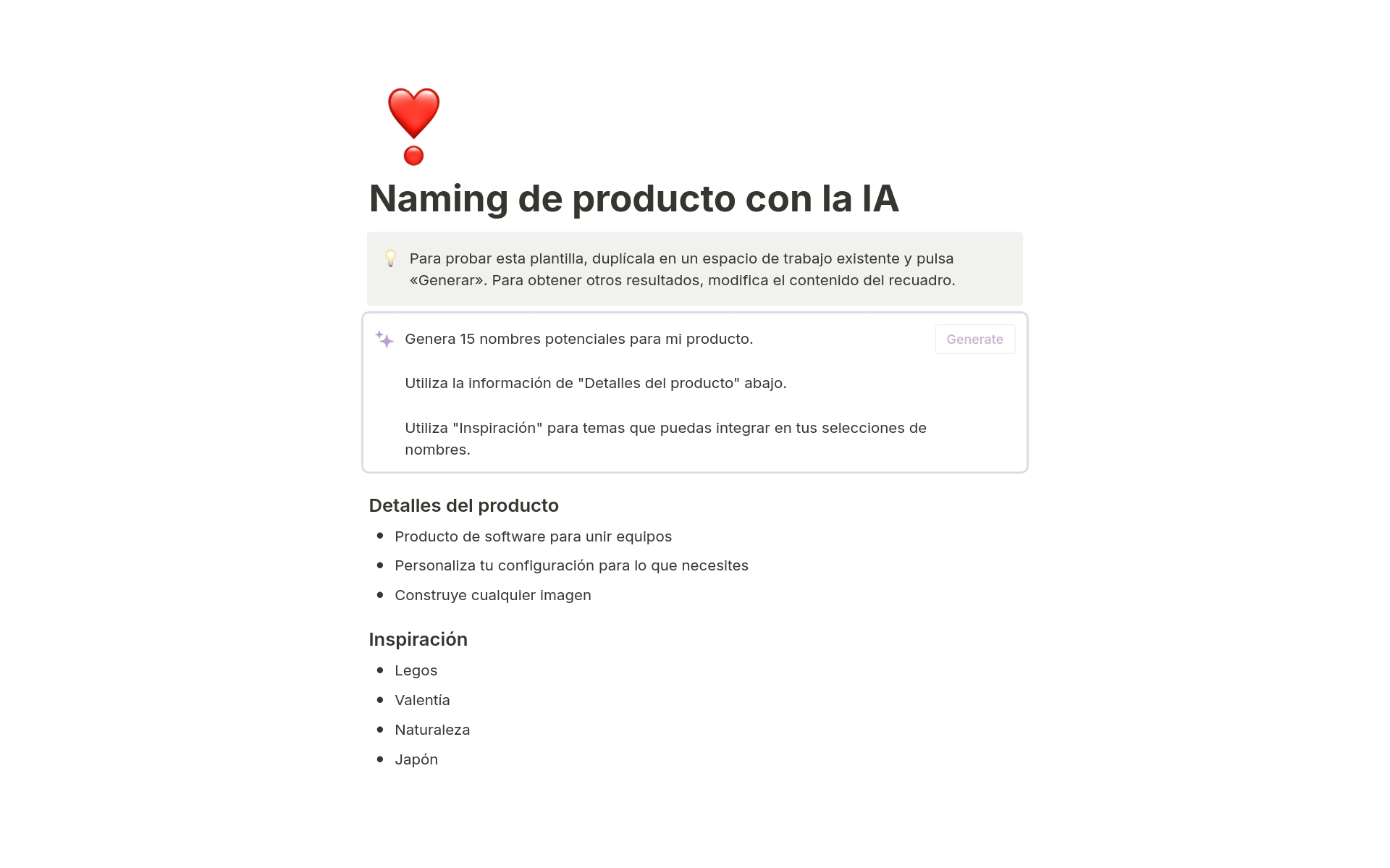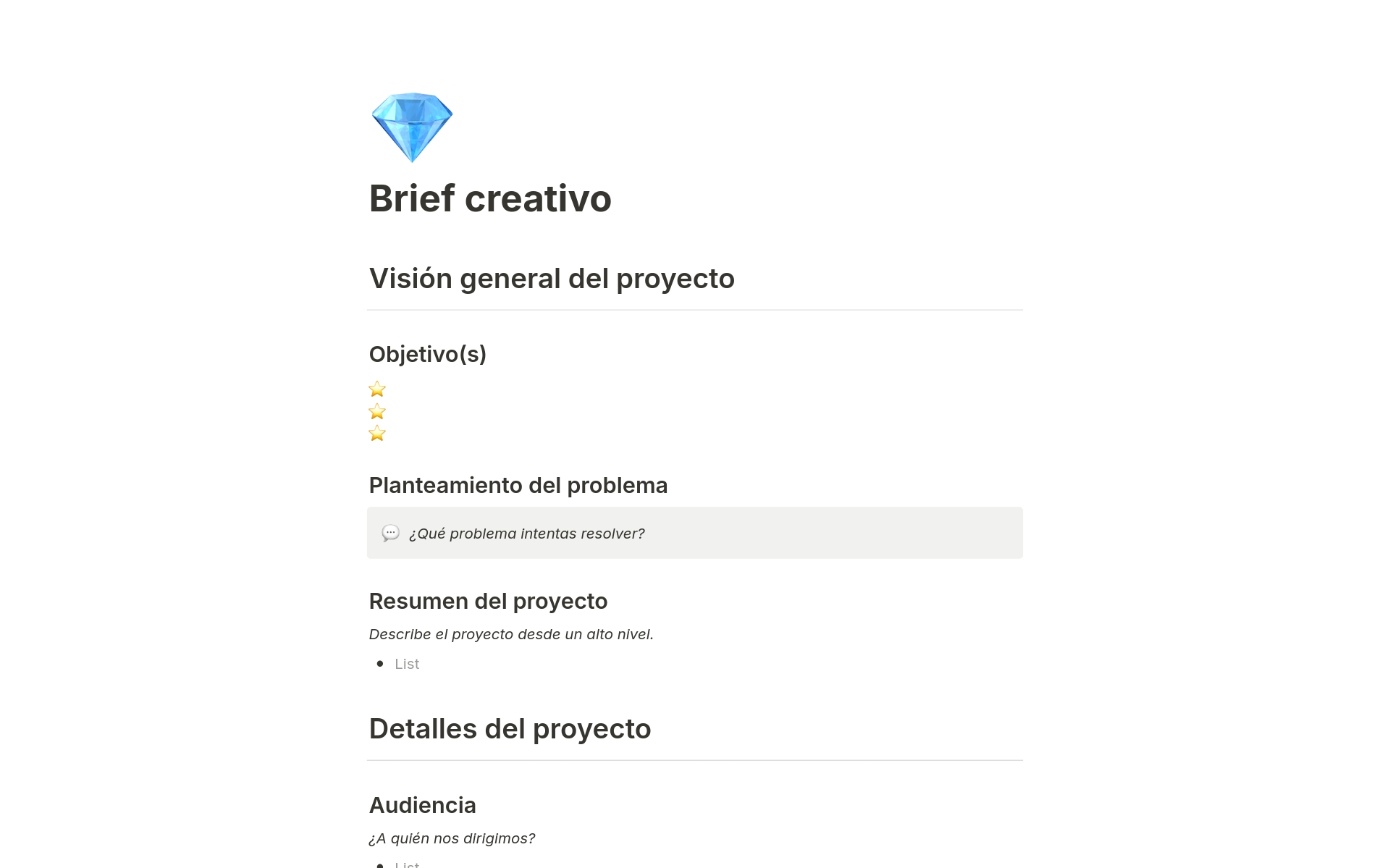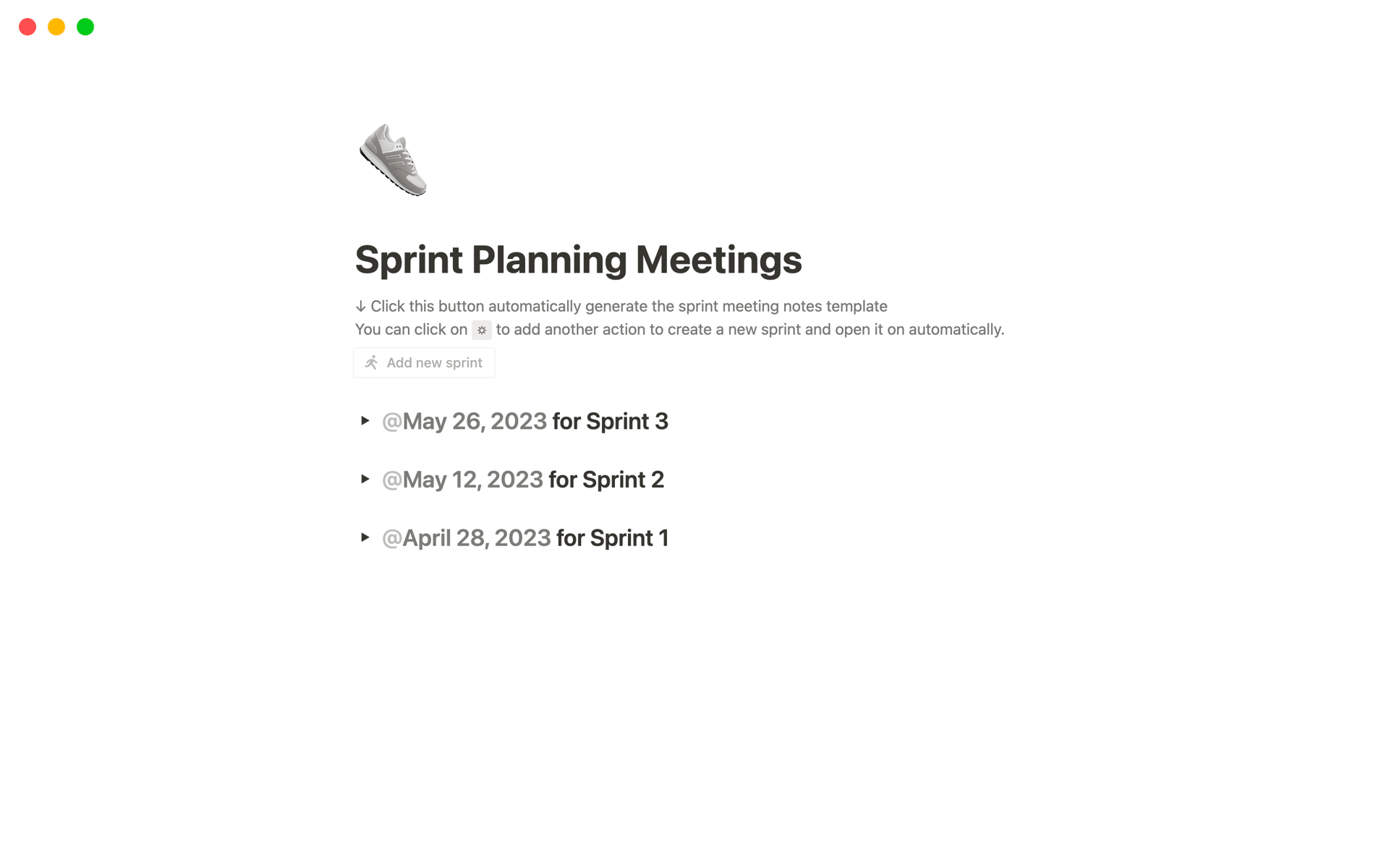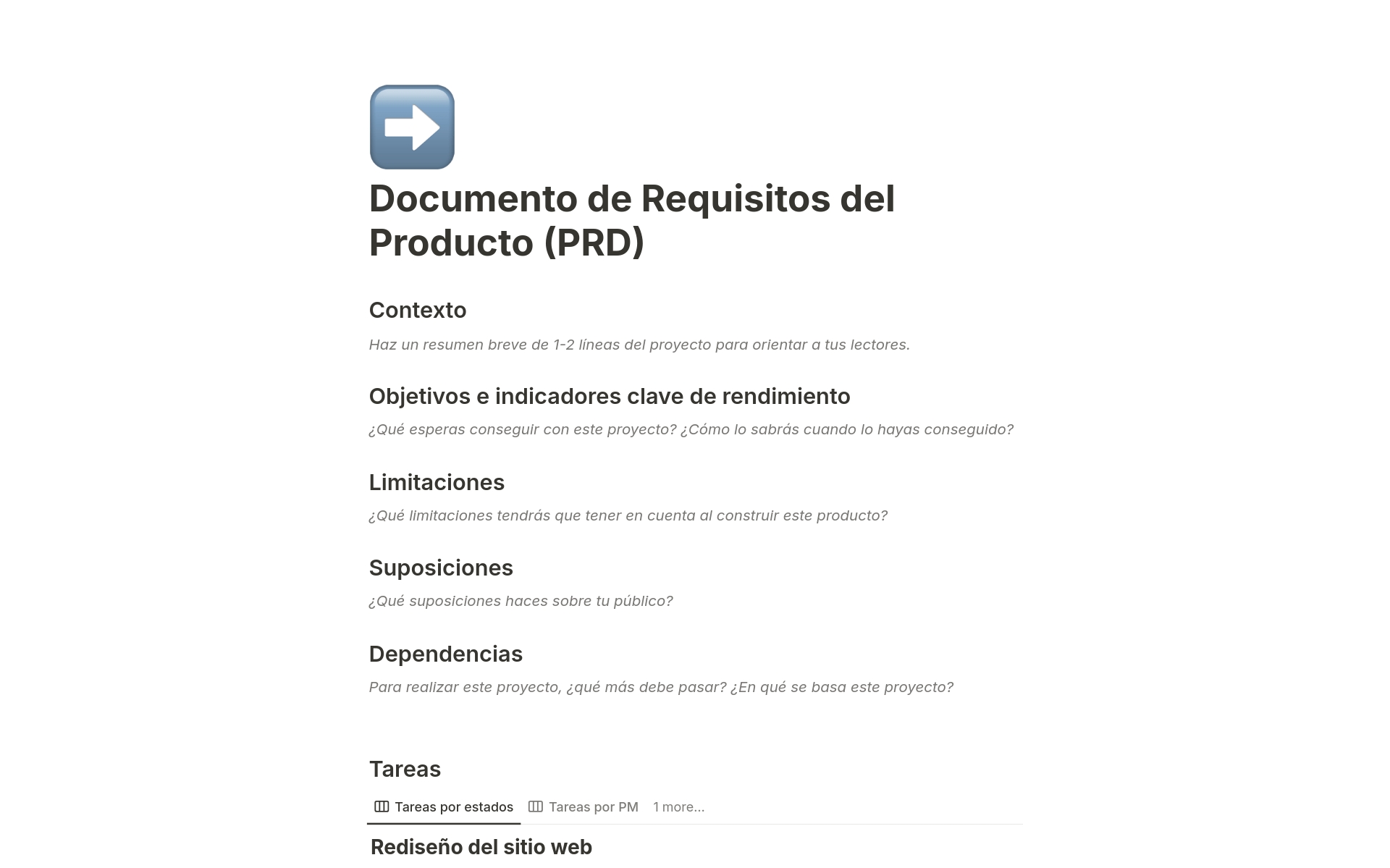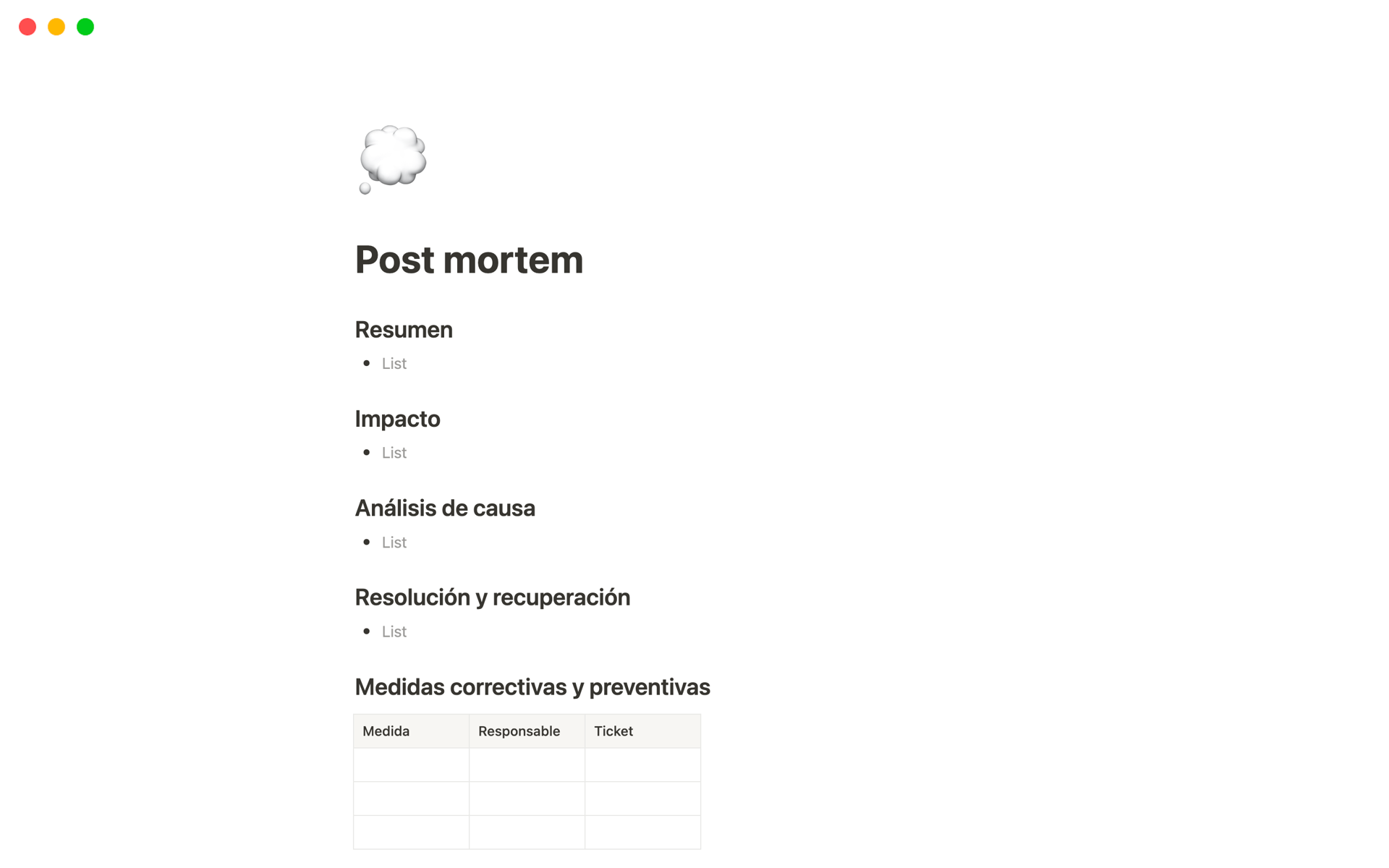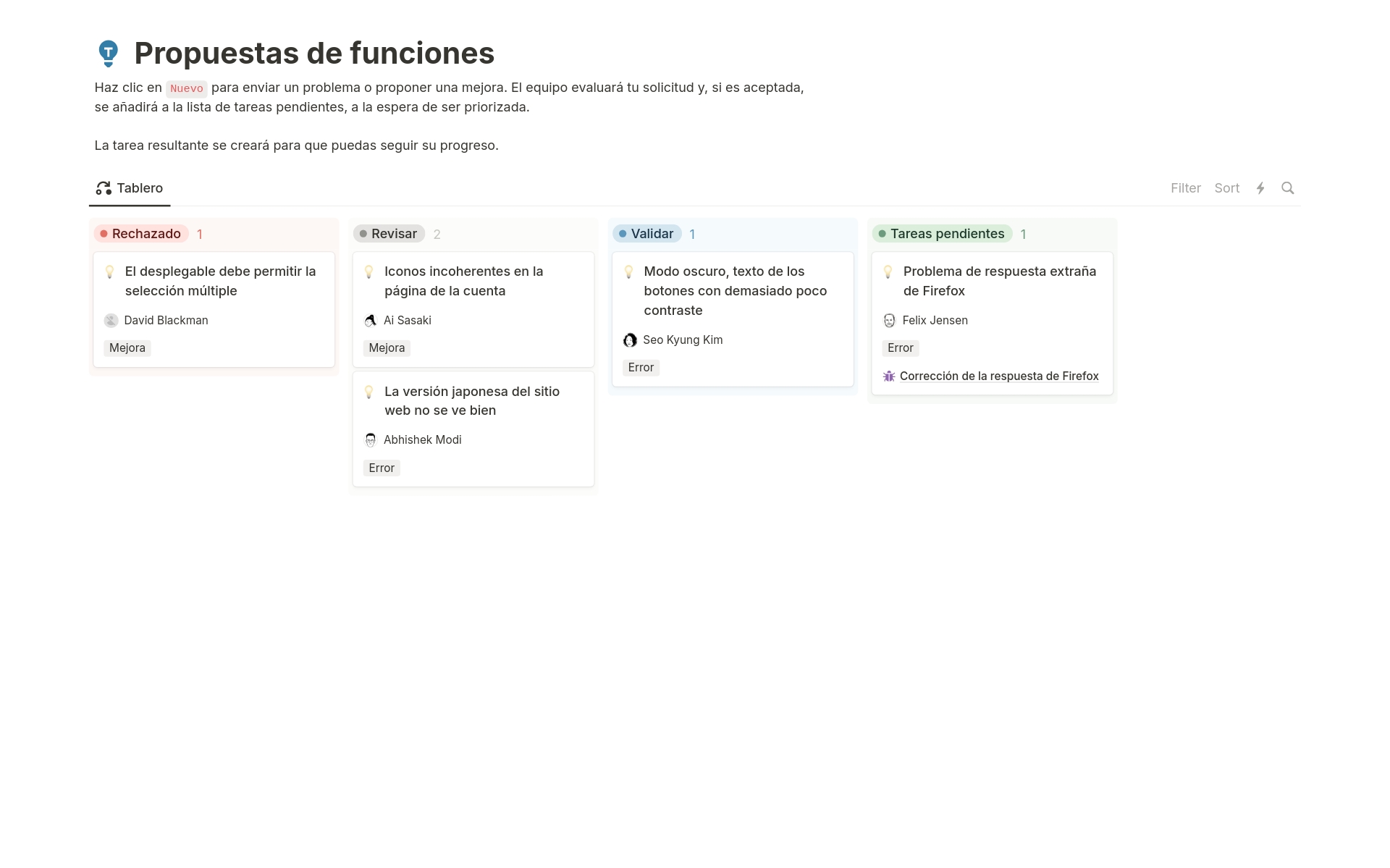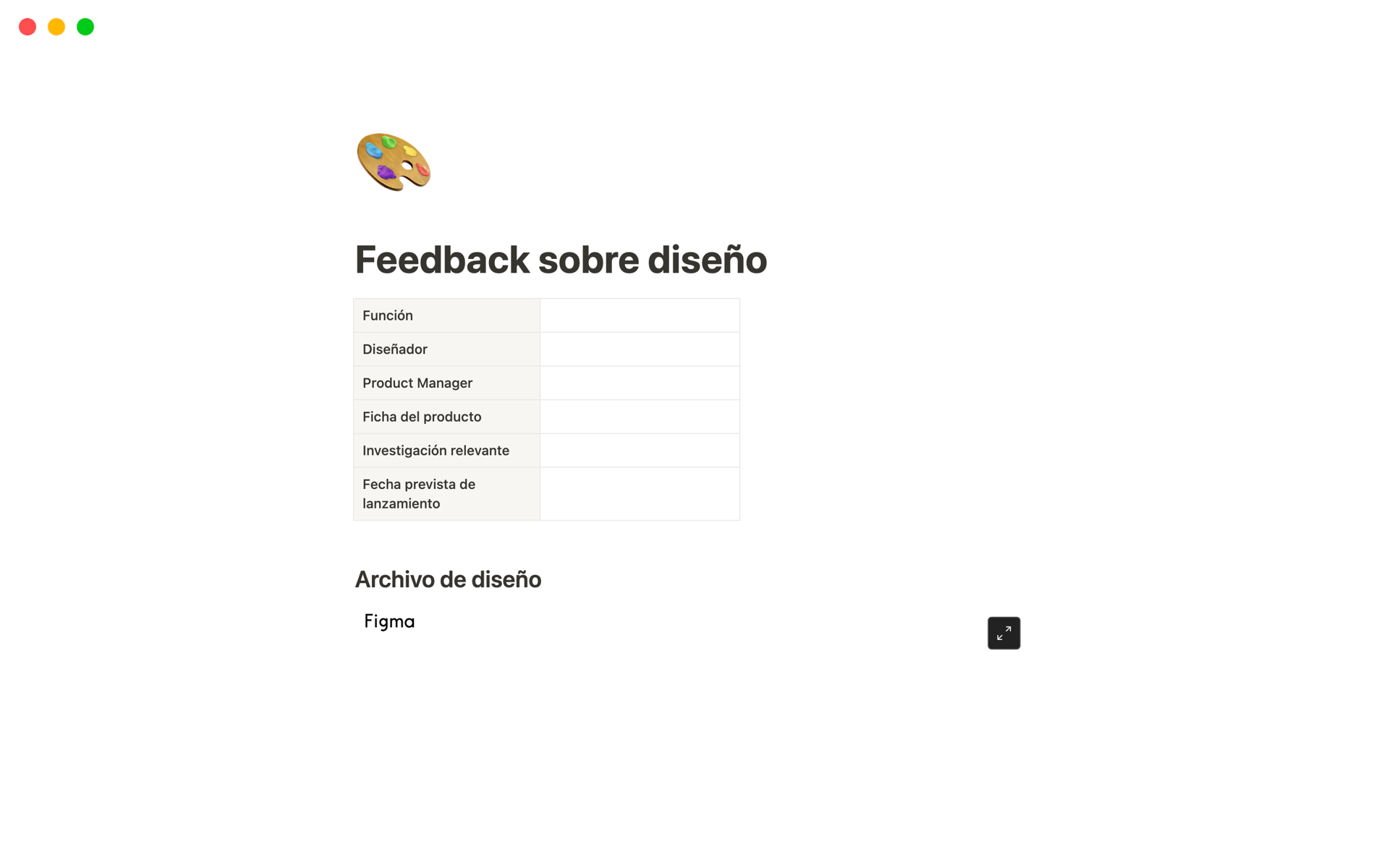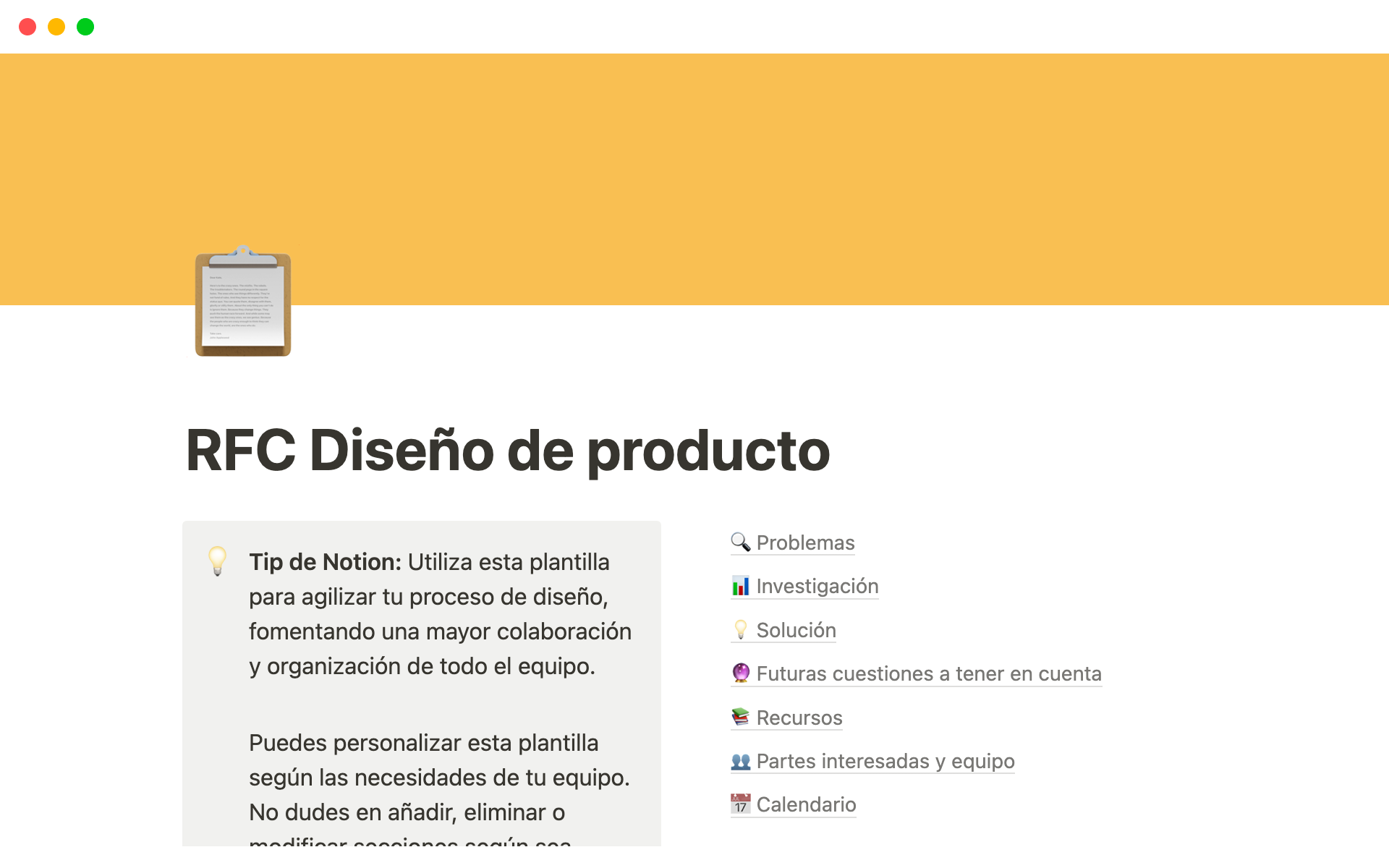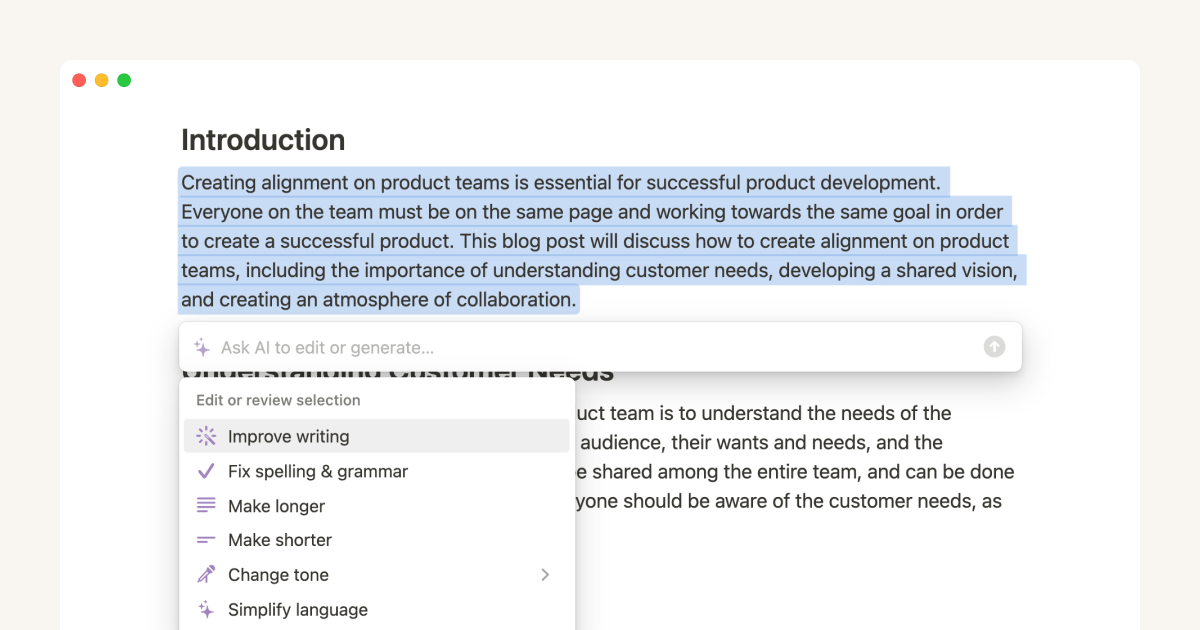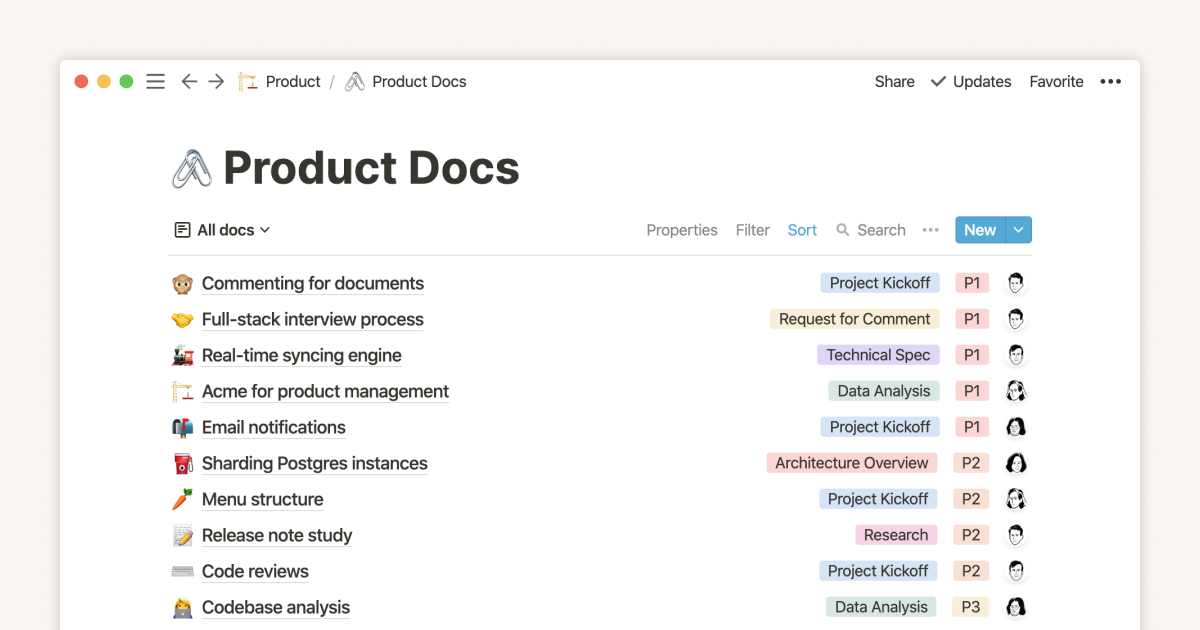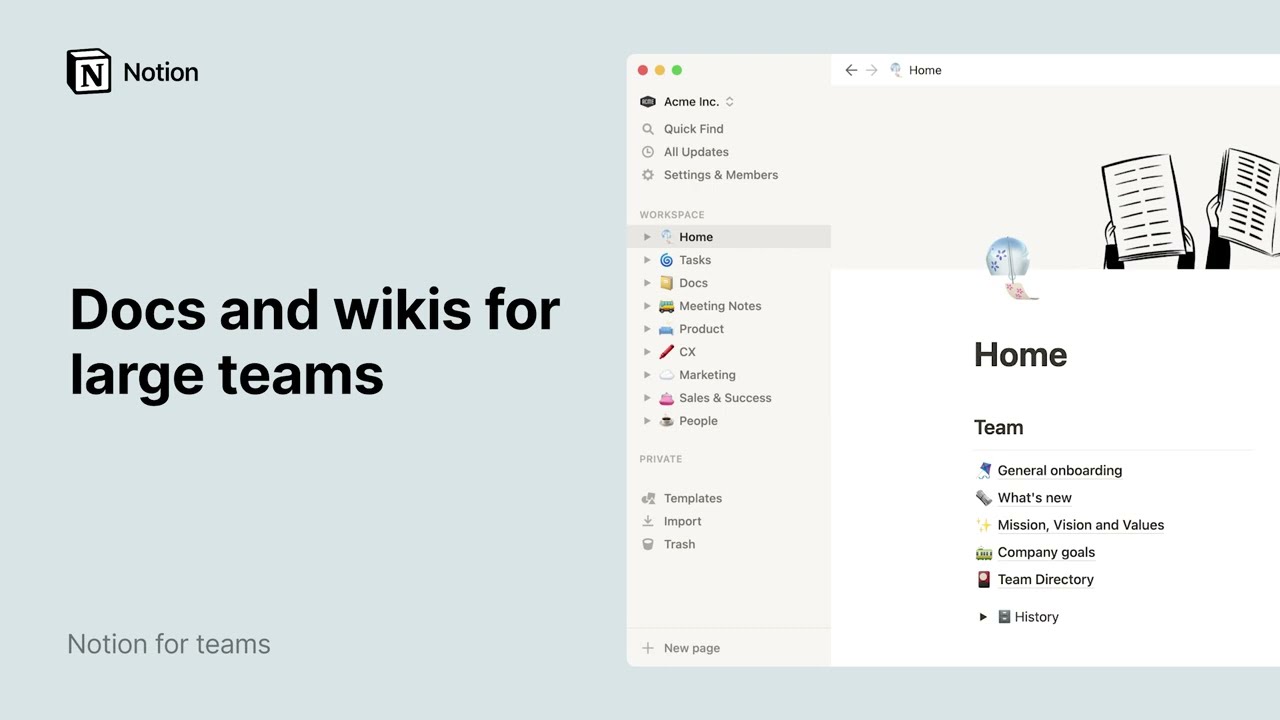
Docs & Wikis for large teams
Are you using, or considering using Notion to operate a large organization? Notion can act as your team’s central knowledge hub — whether you’re already using Notion for documentation, or looking to get started, we thought we’d show you a few things that can make your workspace even more solid and efficient.